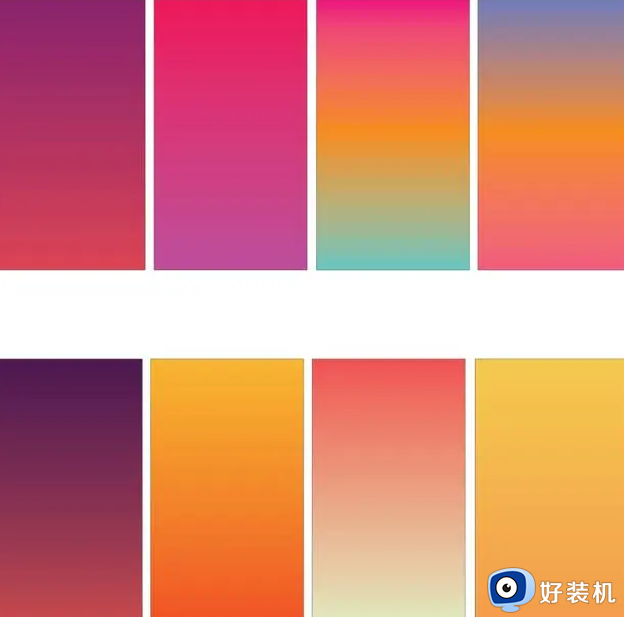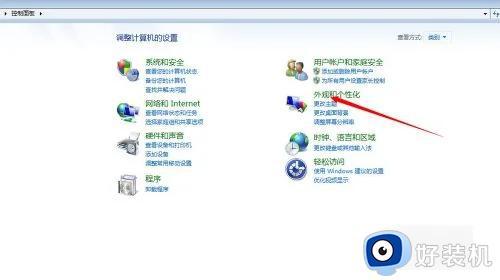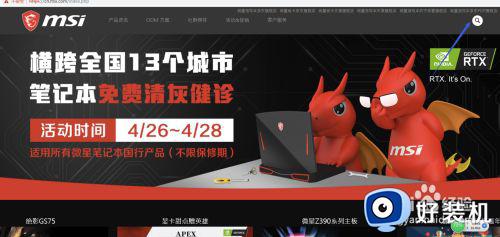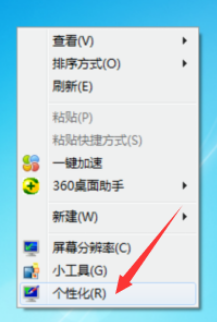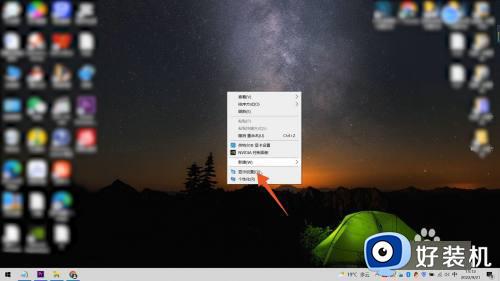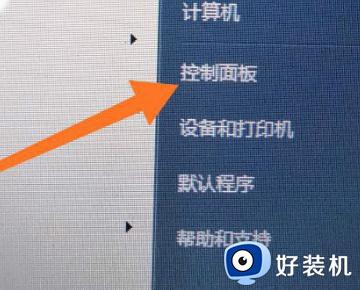aoc电脑怎么调节屏幕颜色 aoc屏幕色彩设置方法
时间:2022-06-29 10:14:55作者:run
为了保证用户能够用户更好的操作体验,有些用户也会对aoc电脑的显示屏进行调整,今天小编给大家带来aoc电脑怎么调节屏幕颜色,有遇到这个问题的朋友,跟着小编一起来操作吧。
解决方法:
1.在AOC显示器低端有5个按钮 电源键、菜单键 自动检测 加键 减键。

2.我们可以通过设置菜单键进行设置。

3.使用菜单键选择“颜色”设置选择色温为“暖色”。
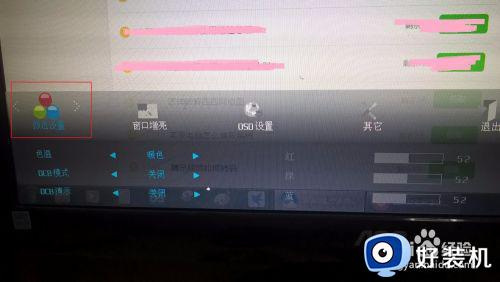
4.使用菜单键选择“颜色”设置“窗口增亮”一般选择关闭。
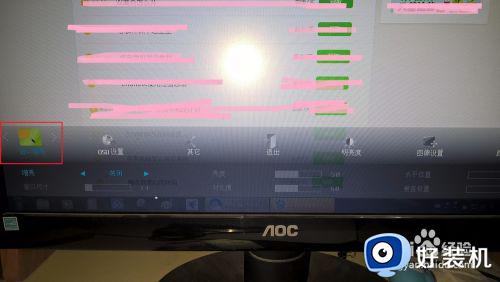
5.使用菜单键选择“颜色”设置“图像设置”一般所有选型调整为50。

6.使用菜单键选择“颜色”设置“明亮度”在“亮度模式”可以选择自己喜欢的模式。

7.使用菜单键选择“颜色”设置“其他”使用默认设置。

8.使用菜单键选择“颜色”设置“oso”使用默认设置。

9.使用“自动检测”可以自动调整图像。
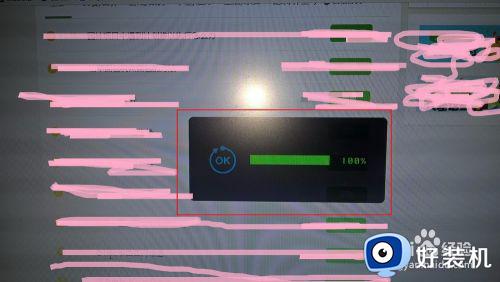
10.使用“减号”键盘可以设置显示进入“游戏”模式或上网、文本模式等。
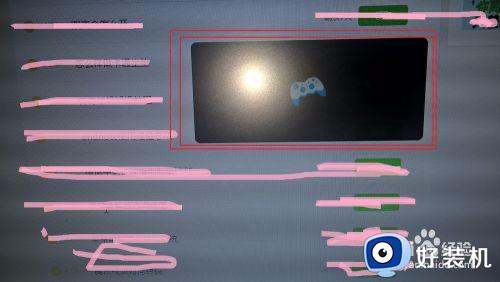
11.进入电脑屏幕,设置分辨率,设置“推荐分辨率”使得显示效果最佳。
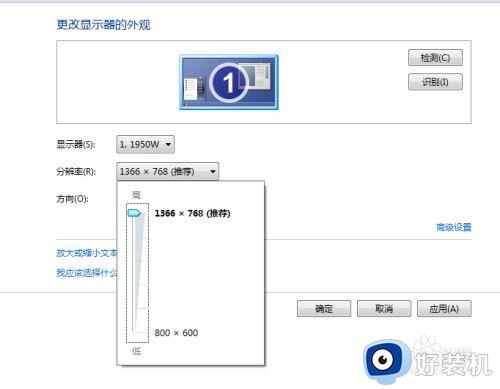
以上就是有关aoc屏幕色彩设置方法的全部内容,还有不懂得用户就可以根据小编的方法来操作吧,希望能够帮助到大家。